이미지를 무료로 PDF로 변환하는 가장 좋은 방법은 무엇입니까? 신뢰할 수 있는 이미지를 PDF로 변환하려는 경우 이미지 변환 품질, 성능 및 도구 효율성과 같은 여러 요소를 고려할 수 있습니다. PDF가 더 많은 생활 상황에서 사용될 때 사람들 사이에서 이미지에서 PDF로의 변환에 대한 요구가 점점 더 커지고 있습니다. 오늘 이 블로그에서는 모든 장치의 PDF 변환기인 EasePDF 에 안정적이고 전문적인 이미지를 소개합니다. 소개를 읽은 후 2021년 최고의 PDF 변환기 이미지로 선정된 이유를 이해할 수 있을 것입니다.
이미지를 PDF Converter 이란 무엇입니까?
소개하기 전에 이미지를 PDF로 변환하는 변환기가 무엇인지 궁금할 수 있습니다.
이미지를 PDF로 변환기는 이미지 형식을 PDF 파일로 변경할 수 있는 도구를 말합니다. 일반적으로 가장 흔히 볼 수 있는 이미지 형식에는 JPG, PNG, BMP, GIF, TIFF 등이 있습니다. 대부분의 이미지를 PDF로 변환하는 변환기는 JPG 및 PNG 이미지를 PDF로 변환하는 것을 지원합니다. 그러나 덜 일반적인 다른 이미지 형식의 경우 변환기에 OCR 기술이 내장되어 있는지 여부에 따라 다릅니다. 따라서 다른 형식 호환성이 발생합니다.

그렇다면 사람들이 이미지를 PDF로 변환하는 변환기가 필요한 이유는 무엇입니까? 다음과 같은 몇 가지 가능한 이유가 있습니다.
1. 이미지 파일을 PDF 문서로 변환하여 보존하는 것이 더 편리하고 효율적입니다.
2. 이미지를 PDF 파일로 변환하여 전송하는 것이 더 편리하고 안정적입니다.
3. PDF 파일의 이미지를 보존하면 변환하거나 전송하는 동안 이미지가 손실되는 상황을 피할 수 있습니다. 상대방이 PDF를 받으면 PDF to JPG 변환기를 사용하여 이미지로 다시 변환할 수도 있습니다.
이것이 이미지를 PDF로 변환하는 변환기가 필요한 방법입니다. 다음에서는 2021년 최고의 신뢰할 수 있는 EasePDF 를 자세히 소개합니다.
EasePDF 로 이미지를 PDF로 변환하는 방법
EasePDF 는 소중한 사용자가 번거로움 없이 다양한 형식의 이미지를 PDF 파일로 변환할 수 있도록 다양한 유형의 이미지를 PDF 변환기로 제공합니다. JPG, PNG, BMP 및 GIF와 같은 인기 있는 이미지 형식은 EasePDF 에서 지원됩니다. 그것은 빠른 변환 속도로 이미지를 PDF로 변환하는 데 원활하게 작동하며 대조적으로 PDF 파일을 이미지로 되돌릴 때도 사용할 수 있습니다.
EasePDF 의 기능
- PDF와 문서/이미지 간의 형식 변환에 사용할 수 있는 다양한 변환기
- 효율성을 높이기 위해 더 빠른 변환, 업로드 및 다운로드 속도
- 직관적인 인터페이스와 이해하기 쉬운 기능
- macOS, Windows, iPhone, Android, Xiaomi, Samsung 등 모든 기기에서 사용 가능
- 파일 및 데이터 보호를 위한 256비트 SSL 암호화 및 자동 삭제와 같은 보안 기술
EasePDF 는 모든 사용자가 온라인에서 자유롭게 파일을 변환하거나 PDF를 편집할 수 있는 무료 서비스를 제공합니다. 그러나 무료 평가판은 다음과 같은 제한 사항을 설정합니다.
- 50페이지/파일만 해결할 수 있습니다.
- 최대 파일 크기는 10MB에 불과합니다.
- 일괄 처리 및 우선 순위가 높은 파일 처리를 사용할 수 없습니다.
팁
"이러한 제한을 풀기 위해 사용자는 제한 없이 EasePDF 를 사용 하기 위한 구독 요금제만 지불하면 됩니다. 비용은 USD 3.33/월(USD 39,95/년)에 불과합니다. 이는 경쟁업체와 비교할 때 정말 경쟁력 있는 가격입니다."
다음에서는 macOS, Windows, iPhone, Android, Xiaomi, Samsung 등과 같은 모든 장치를 사용하여 온라인으로 무료로 EasePDF 를 통해 이미지(JPG, PNG, BMP , GIF)를 PDF로 변환하는 방법을 안내합니다. . 다음은 JPG를 PDF로 변환하는 변환기 를 예로 들어 보겠습니다.
1단계. JPG 이미지 업로드
시작하려면 웹 브라우저를 열고 페이지를 EasePDF 로 이동하십시오. 홈페이지에 접속한 후 페이지를 아래로 스크롤하여 "JPG to PDF"를 찾습니다. 변환기로 전환하면 제공된 "파일 추가" 아이콘을 눌러 PDF로 변환하는 데 필요한 JPG 이미지를 업로드하십시오.
팁
"사용자가 Google Drive, Dropbox 및 OneDrive 와 같은 온라인 저장 플랫폼에서 JPG 이미지를 가져올 수 있습니다. URL 추가 기능을 사용하여 이미지를 변환기로 가져오는 것도 가능합니다."
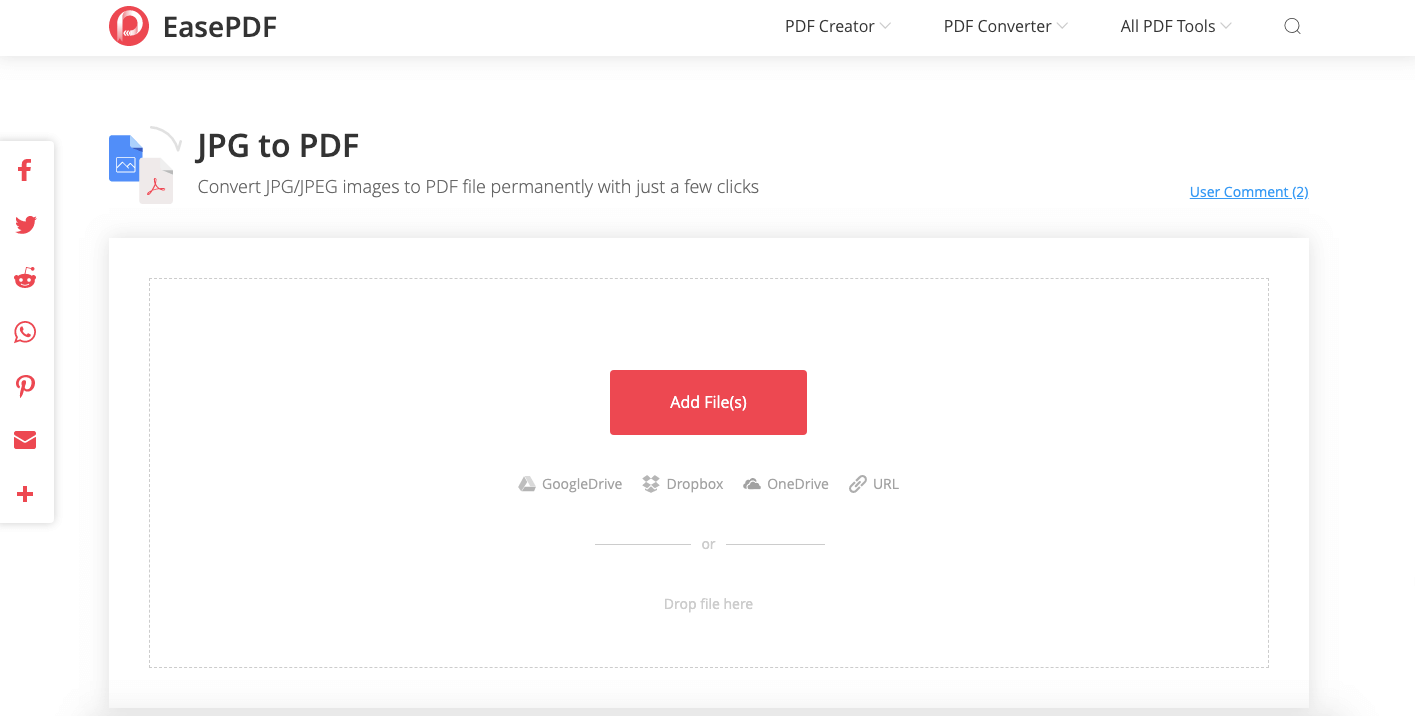
2단계. PDF 편집
JPG 이미지가 업로드되면 "레이아웃", "페이지 크기" 또는 "여백"을 변경하여 PDF 표시 조건을 편집할 수 있습니다. 변환이 시작되기 전에 이미지를 회전하여 올바른 각도를 찾을 수도 있습니다.
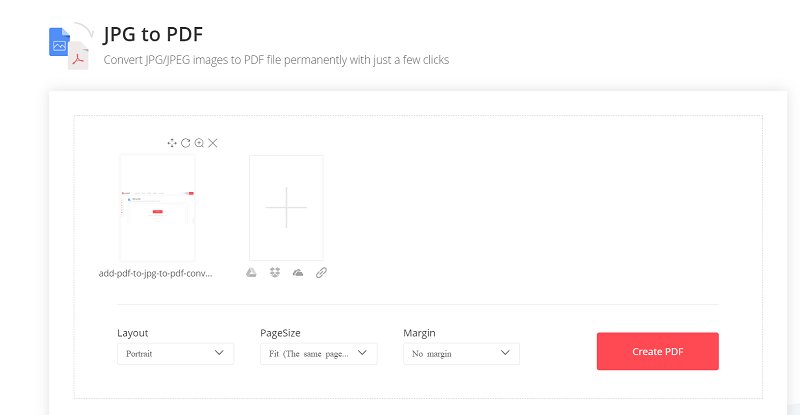
3단계. JPG를 PDF로 변환 및 다운로드
PDF 조건을 설정한 후 "PDF 생성" 아이콘을 직접 누르면 변환기가 이미지를 PDF 파일 형식으로 저장하기 시작합니다. 변환이 완료되면 파일을 오프라인으로 유지하기 위한 "다운로드" 아이콘이 표시됩니다.
추가 팁: 이미지와 PDF를 관리하는 5가지 멋진 EasePDF 트릭
이 부분은 편리한 방법으로 이미지나 PDF를 더 잘 관리할 수 있는 멋진 추가 EasePDF 트릭을 제공합니다.
트릭 1. 파일 크기 제어
신뢰할 수 있는 온라인 도구를 사용하여 이 목표를 완료할 수 있는 두 가지 옵션이 있습니다.
#1. TinyPNG 를 사용합니다. 이것은 최고의 품질로 이미지 크기를 줄일 수 있는 온라인 이미지 압축 도구입니다. 이미지를 PDF 파일로 결합하기 전에 이미지 크기를 줄일 수 있습니다.

#2. 사용자 EasePDF PDF 압축 . PDF의 경우 EasePDF 에서 제공하는 PDF 압축은 선택 가능한 압축률을 제공하여 PDF 크기를 고효율로 줄일 수 있습니다. 이미 이미지를 PDF 파일로 결합한 경우 이 방법으로 PDF를 더 작게 만들 수 있습니다.

트릭 2. 사진에서 워터마크 제거
사진을 PDF 파일로 변환하기 전에 사진에서 추가된 워터마크를 제거하려는 경우 도움이 되도록 제공되는 온라인 및 오프라인 도구가 많이 있습니다. 이 추천 블로그를 읽으십시오: 사진에서 워터마크를 제거하는 방법 .
트릭 3. 고급 이미지 품질
이미지 품질을 최상의 수준으로 유지하기 위해 사용자는 변환 전에 이미지를 업스케일링할 수 있습니다. 이 목표에 도달하려면 신뢰할 수 있는 사진 보정기 를 사용하여 작업을 쉽게 완료할 수 있습니다..
트릭 4. PDF에 비밀번호 추가
이미지를 PDF로 변환한 후에는 이미지 콘텐츠를 안전하게 유지하기 위해 PDF에 암호를 지정하는 것이 좋습니다. EasePDF 는 사용자가 번거로움 없이 파일을 보호하기 위해 암호를 쉽게 추가할 수 있도록 PDF 보호 를 제공합니다.
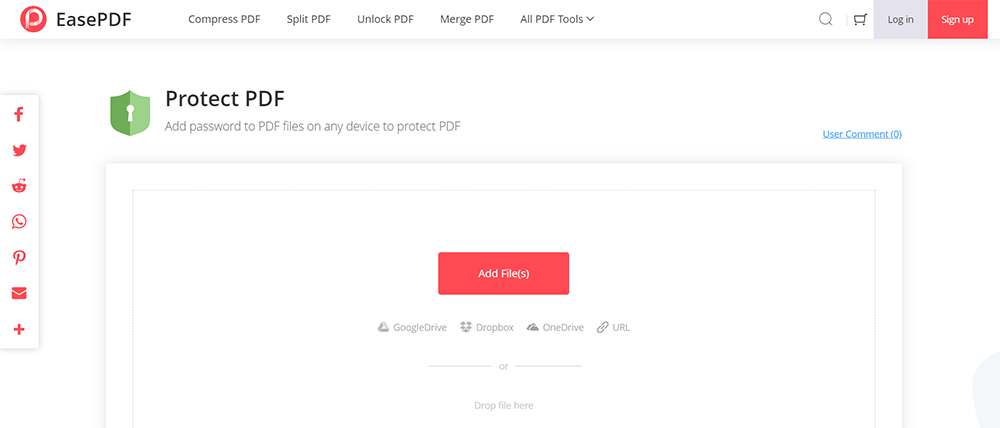
트릭 5. 불필요한 Pages 삭제
이미지를 PDF로 변환했지만 갑자기 불필요한 페이지를 찾은 경우 EasePDF 에서 제공하는 PDF 삭제 를 사용하면 문제를 쉽게 해결할 수 있습니다.

변환 성능, 지원되는 이미지 형식, 보안 환경 등 다양한 측면에서 분석한 EasePDF 는 번거로움 없이 이미지를 PDF 파일로 변환하는 2021년 최고의 옵션입니다. 지금 무료 평가판을 사용해 보시지 않겠습니까?
이 글이 도움 되었나요? 의견을 보내 주셔서 감사합니다!
네 또는 아니요























